¿Cómo utilizar AppleScript y HTML DOM para descargar imágenes?
AppleScript es un potente lenguaje de programación integrado en macOS que permite a los usuarios automatizar una amplia variedad de tareas en las distintas aplicaciones. Cuando se combina con HTML DOM, se convierte en una herramienta útil para automatizar las interacciones con las páginas web. Por ejemplo, AppleScript se puede utilizar para abrir un navegador web (como Safari) y HTML DOM puede ayudar a extraer las URL de imágenes de una página web, lo que permite automatizar el proceso de descarga.
La capacidad de descargar imágenes en bloque es increíblemente útil, ya sea que esté recopilando imágenes para investigación, archivarlas o simplemente reuniendo recursos para un proyecto. En esta guía, repasaremos los pasos para automatizar las descargas de imágenes desde una página web mediante AppleScript y HTML DOM. Además, analizaremos cómo se puede utilizar AppleScript para encontrar imágenes duplicadas y eliminar las más pequeñas, lo que le permitirá ahorrar tiempo y espacio.
1. ¿Cómo utilizar AppleScript y HTML DOM para descargar imágenes?
La descarga de imágenes de una página web mediante AppleScript implica varios pasos:
Paso 1: Abra la página web en Safari
Para comenzar, primero debe abrir Safari y navegar hasta la página web de destino. Esto se hace mediante AppleScript, que puede interactuar con Safari y controlar sus acciones.
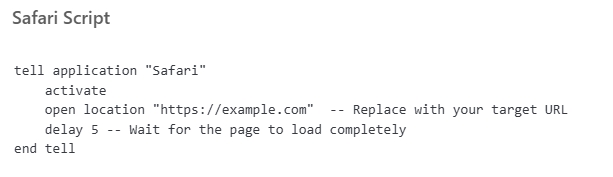
En este fragmento:
activate:Trae Safari al primer plano si aún no está abierto.open location:Abre la URL especificada en Safari.delay 5:Espera 5 segundos para garantizar que la página se haya cargado completamente antes de continuar al siguiente paso.
Paso 2: Extraer las URL de las imágenes mediante HTML DOM
Una vez cargada la página web, podemos usar JavaScript para extraer las URL de las imágenes del DOM HTML.
document.images
El objeto proporciona acceso a todos
<img>
elementos de la página y podemos extraer sus
src
atributos, que contienen las URL de las imágenes.

Aquí:
document.images:Recopila todo<img>elementos de la página..map(img => img.src):Asigna cada imagen a susrcatributo (la URL).do JavaScript:Ejecuta el código JavaScript dentro de la pestaña actual de Safari.
El resultado será una cadena que contendrá todas las URL de las imágenes, separadas por comas.
Paso 3: Procesar las URL de las imágenes
Las URL de las imágenes devueltas por JavaScript estarán en una sola cadena, que podemos dividir en URL individuales usando AppleScript.
paragraphs
dominio.
Establezca imageUrlsList en párrafos de imageUrls
Esto divide la cadena en una lista de URL individuales, lo que facilita el procesamiento de cada URL de imagen por separado.
Paso 4: Descargar las imágenes
Ahora que tenemos una lista de URL de imágenes, podemos usar el
curl
Comando para descargar cada imagen.
curl
es una herramienta de línea de comandos para transferir datos hacia o desde un servidor, y es ideal para descargar archivos como imágenes.
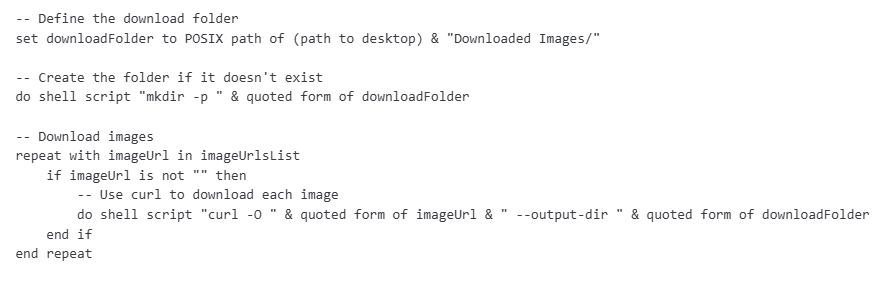
En esta sección:
mkdir -p:Crea una carpeta en el escritorio llamada “Imágenes descargadas” si aún no existe.curl -O:Descarga cada imagen y la guarda en la carpeta especificada.
Paso 5: (opcional) Busque imágenes duplicadas y elimine imágenes pequeñas
Si desea limpiar las imágenes descargadas eliminando duplicados o eliminando imágenes más pequeñas, AppleScript puede ayudarlo. Para encontrar imágenes duplicadas, puede comparar los tamaños de archivo o los hashes de las imágenes después de la descarga. En el caso de las imágenes pequeñas, puede verificar las dimensiones de las imágenes y eliminar las que estén por debajo de un umbral determinado.
A continuación se explica cómo eliminar imágenes por debajo de un tamaño específico:
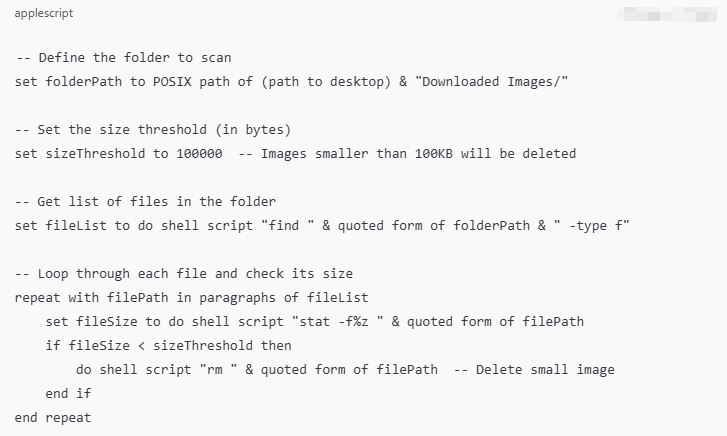
Este guión:
- Escanea todos los archivos en la carpeta “Imágenes descargadas”.
- Comprueba si el tamaño del archivo es menor que el umbral especificado (por ejemplo, 100 KB).
- Elimina cualquier imagen que esté por debajo de este tamaño.
Para las imágenes duplicadas, necesitará un script más complejo que compare los hashes (por ejemplo, MD5 o SHA) de las imágenes para identificar los duplicados.
2. Ventajas y desventajas de utilizar AppleScript y HTML DOM para descargar imágenes
| Ventajas | Contras |
|
|
3. El mejor descargador de imágenes en masa para Mac : Imaget
Si bien AppleScript y HTML DOM son herramientas poderosas, es posible que no sean la opción más eficiente para los usuarios que necesitan descargar grandes volúmenes de imágenes o necesitan un enfoque más fácil de usar. Imaget es una excelente solución para macOS y Windows Usuarios que necesitan descargar imágenes en masa.
Para descargar imágenes en un Mac usando Imaget , el proceso es sencillo y fácil de usar.
Paso 1: Descargue la versión macOS haciendo clic en el botón de descarga a continuación e instálela, luego abra Imaget desde su carpeta Aplicaciones.
Paso 2: Navega a la página web desde donde quieres descargar imágenes (página web, Instagram, Pinterest, etc.), luego haz clic en el botón "Desplazamiento automático" para permitir Imaget Extraer automáticamente las imágenes disponibles de la página.
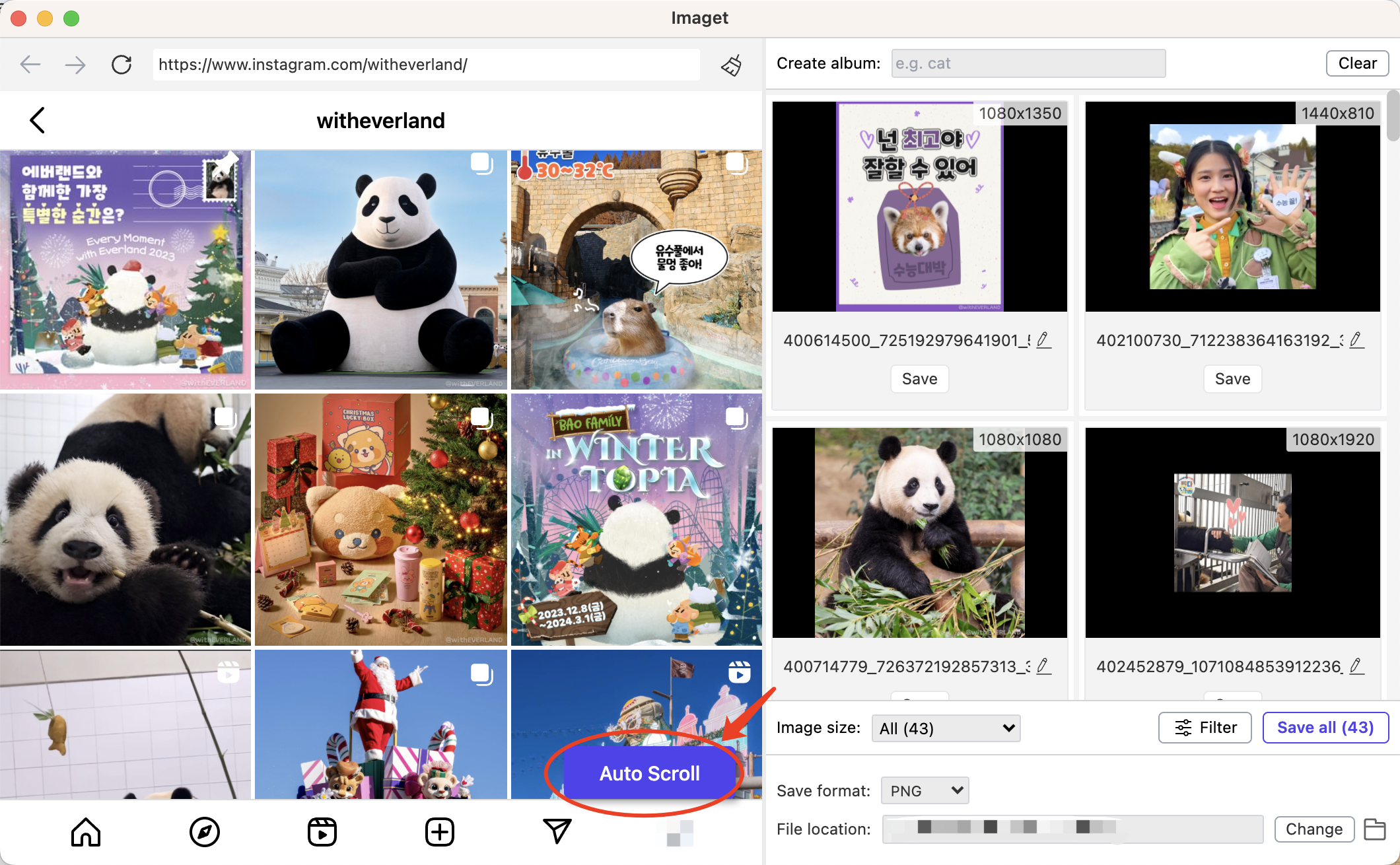
Paso 3: Elija la resolución y el formato de imagen preferidos, luego configure otras opciones de descarga como el tipo de salida y la carpeta de destino para sus imágenes.
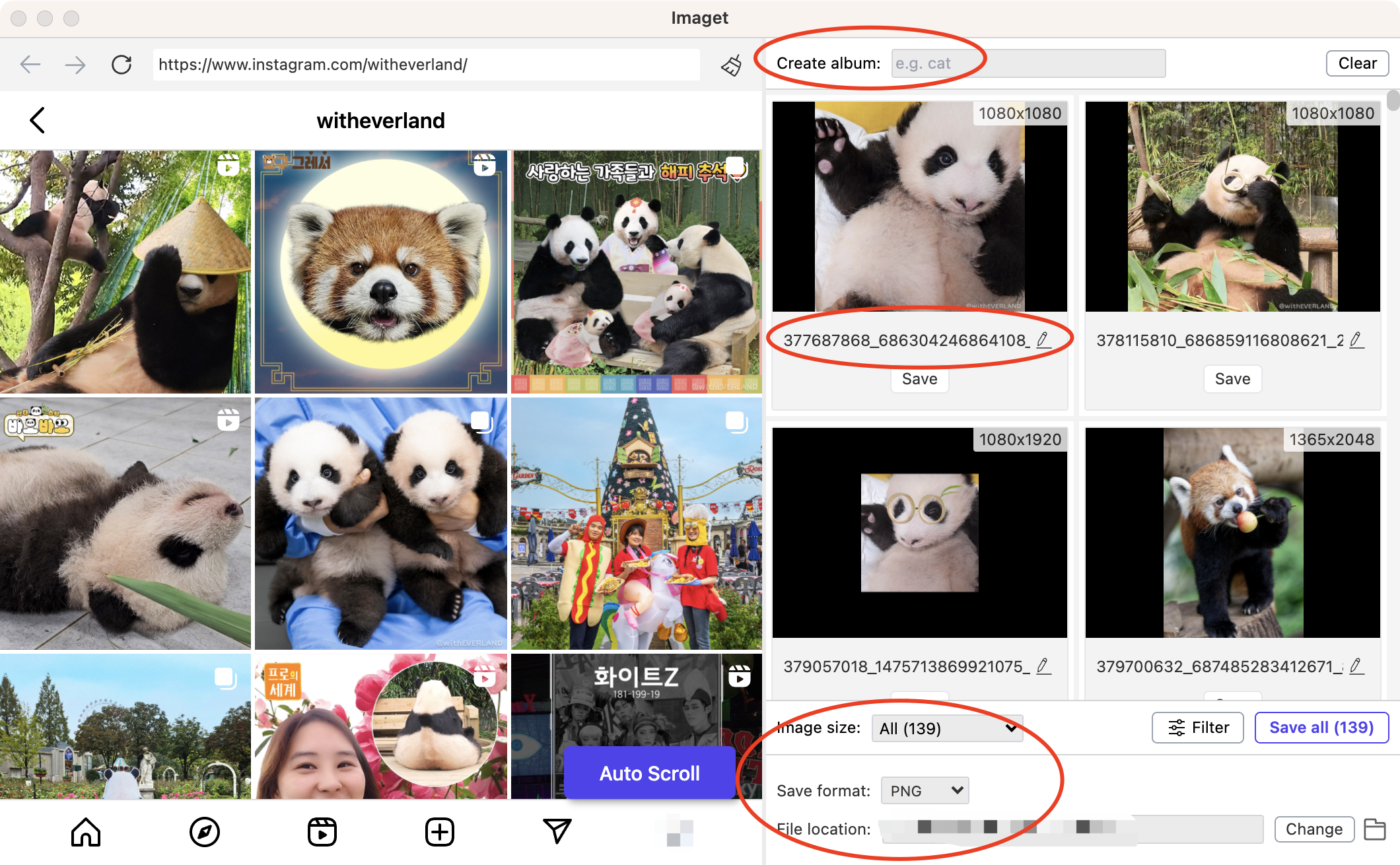
Paso 4: Haga clic en el Salvar a todos botón para comenzar a buscar imágenes, luego Imaget descargará imágenes seleccionadas en su Mac En unos segundos.
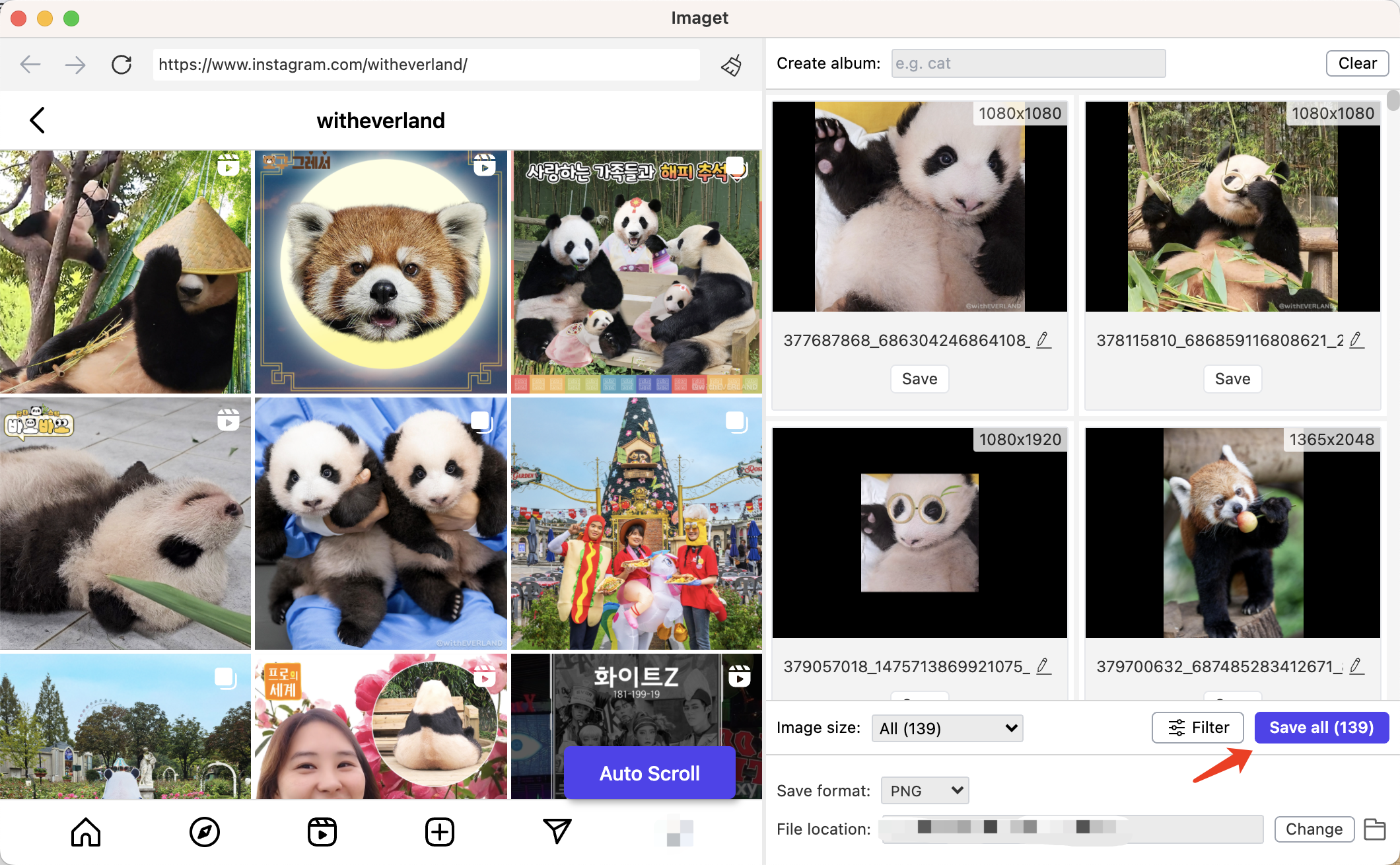
4. Conclusión
El uso de AppleScript y HTML DOM para descargar imágenes de páginas web es una solución potente y personalizable para automatizar el proceso. Proporciona control sobre las descargas de imágenes y ofrece la posibilidad de eliminar imágenes duplicadas o pequeñas, lo que la convierte en una herramienta útil para usuarios más técnicos. Sin embargo, requiere algunos conocimientos de programación y puede no ser la más eficiente para descargas de imágenes en masa.
Para los usuarios de macOS que buscan una solución más sencilla y optimizada, Imaget es una alternativa muy recomendable. Ofrece una interfaz fácil de usar y potentes funciones para descargar imágenes en masa sin necesidad de scripts. Ya sea que esté trabajando en un proyecto o simplemente recopilando imágenes para uso personal, Imaget es una excelente herramienta para los usuarios de macOS.
- ¿Cómo descargar imágenes .jpg_orig?
- ¿Cómo descargar imágenes y GIF NSFW?
- ¿Cómo descargar álbumes de JPG Fish (jpg6.su)?
- ¿Por qué no aparecen en la galería las imágenes que he descargado?
- Tus herramientas imprescindibles para descargar manga de Clevatess gratis
- ¿Cómo solucionar el problema "Algo salió mal al descargar una foto" en Chrome?
- ¿Cómo descargar imágenes .jpg_orig?
- ¿Cómo descargar imágenes y GIF NSFW?
- ¿Cómo descargar álbumes de JPG Fish (jpg6.su)?
- ¿Por qué no aparecen en la galería las imágenes que he descargado?
- Tus herramientas imprescindibles para descargar manga de Clevatess gratis
- ¿Cómo solucionar el problema "Algo salió mal al descargar una foto" en Chrome?
- Los mejores sitios similares a ImageFap para explorar en 2025
